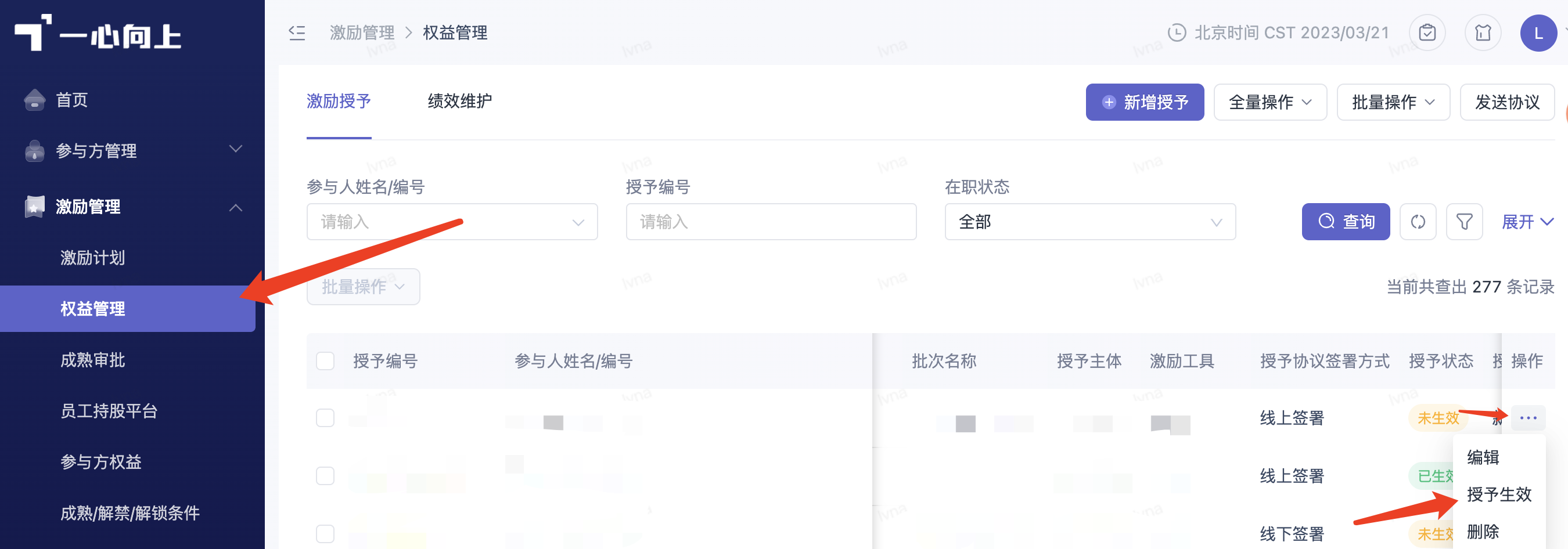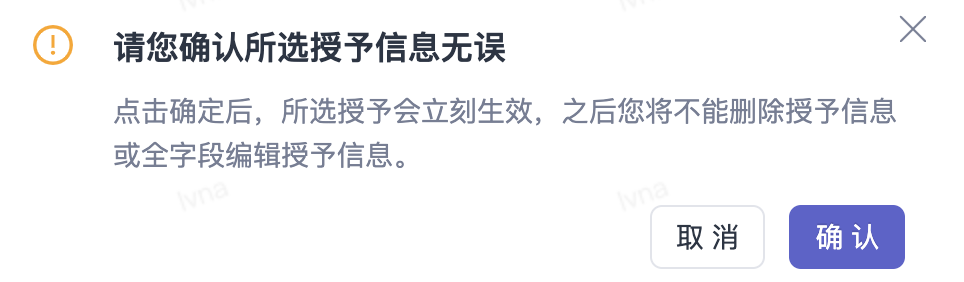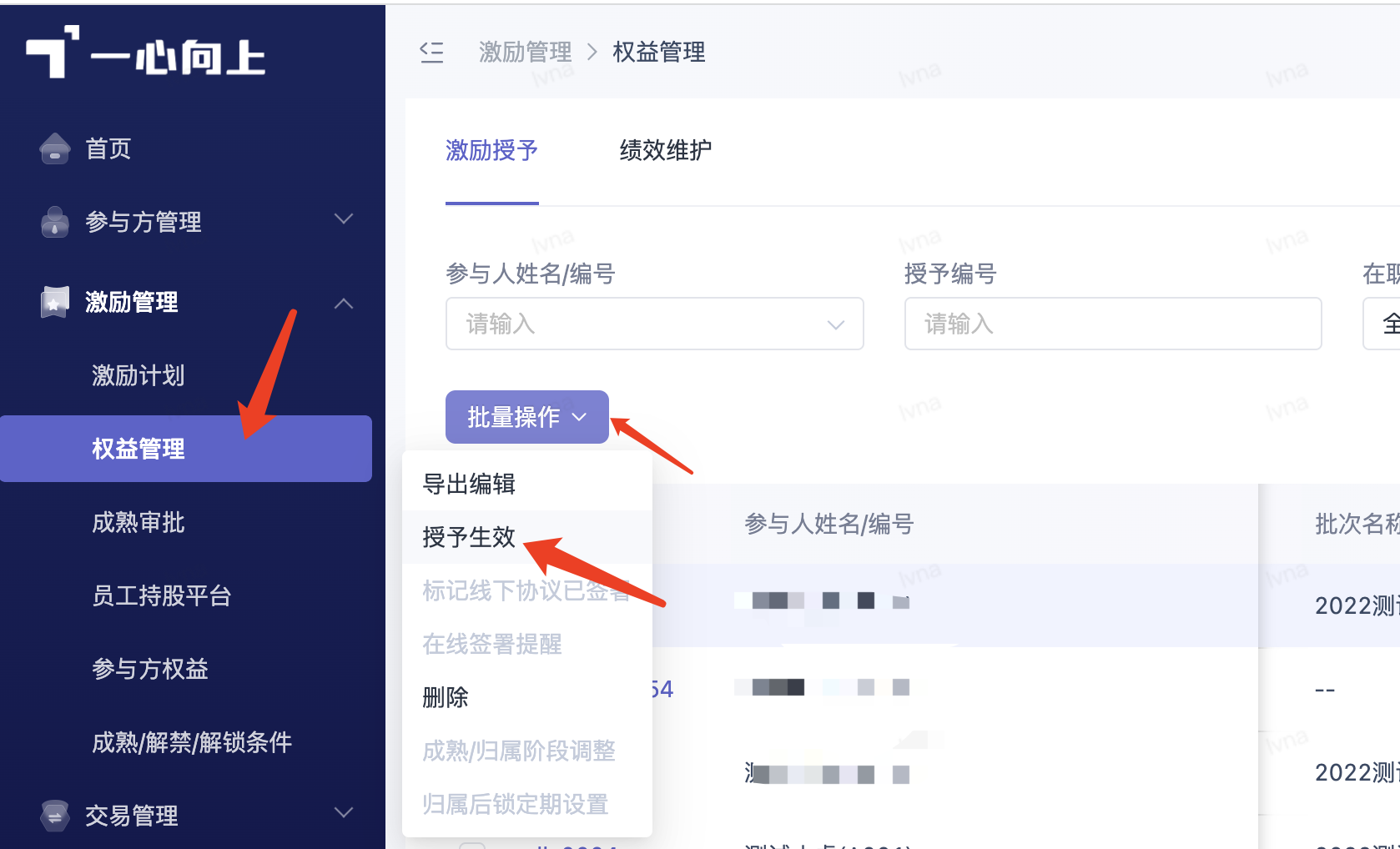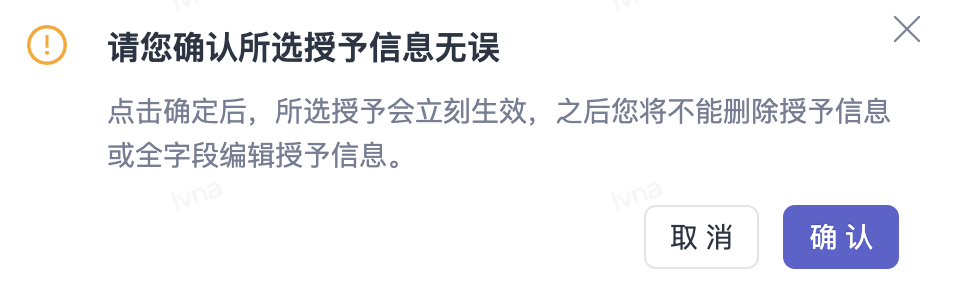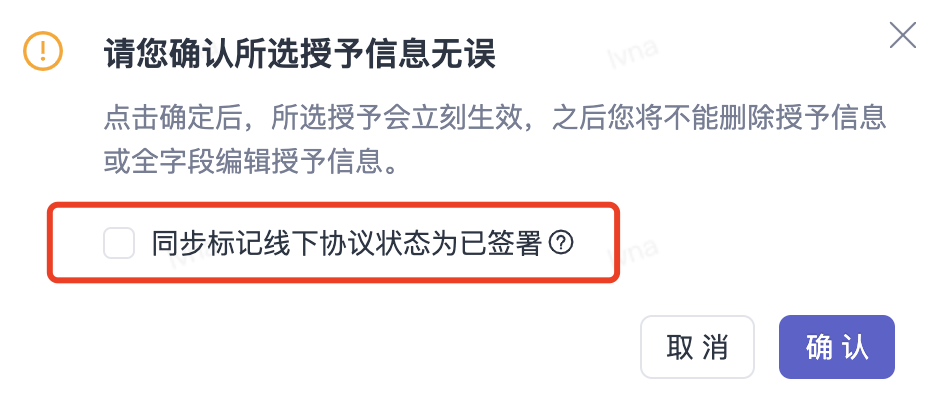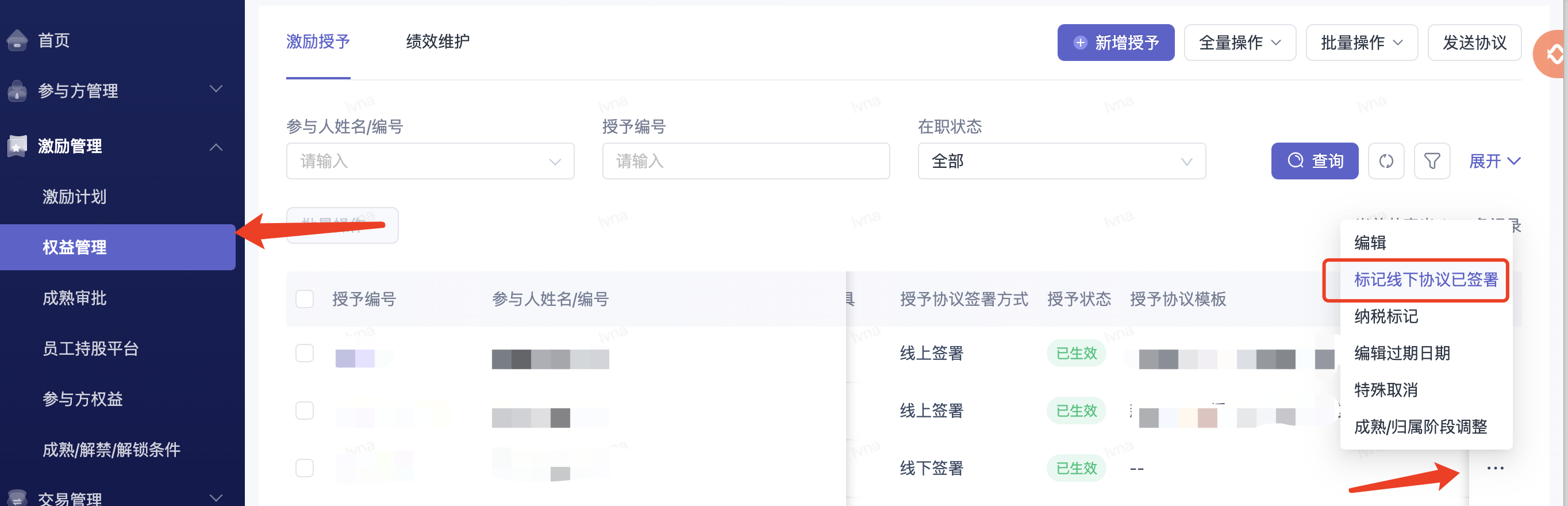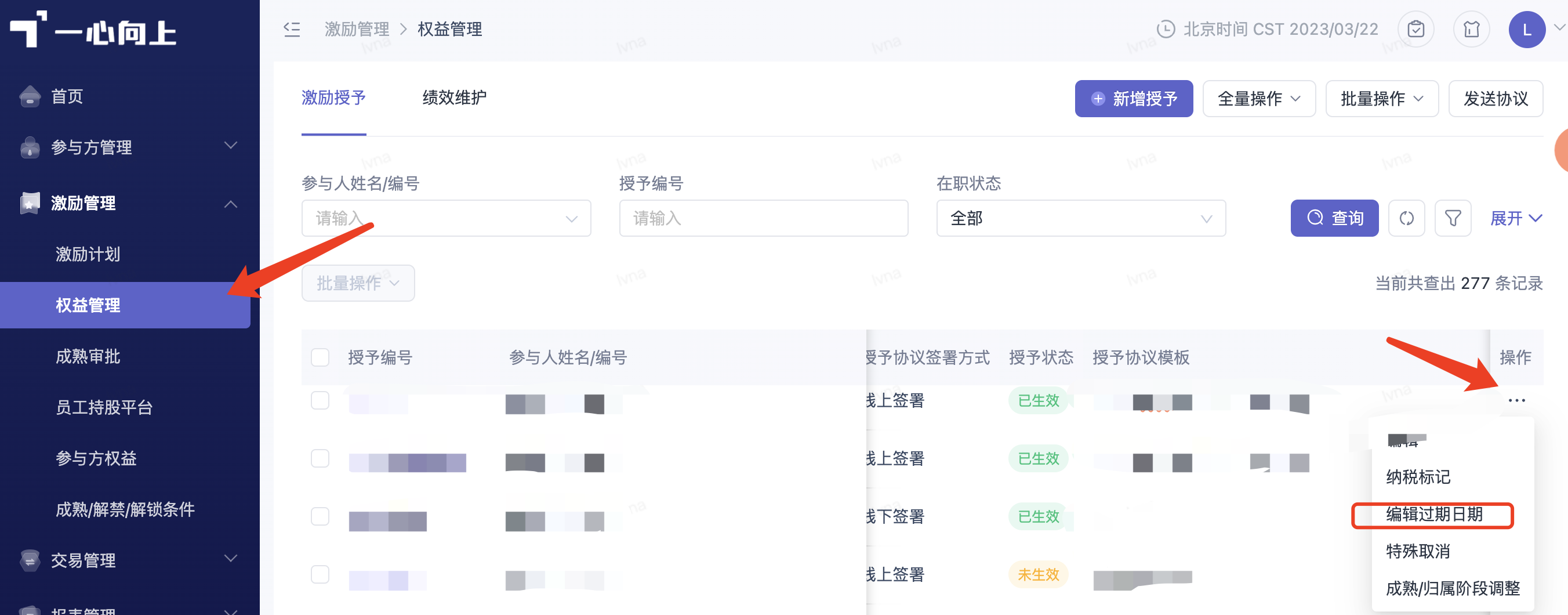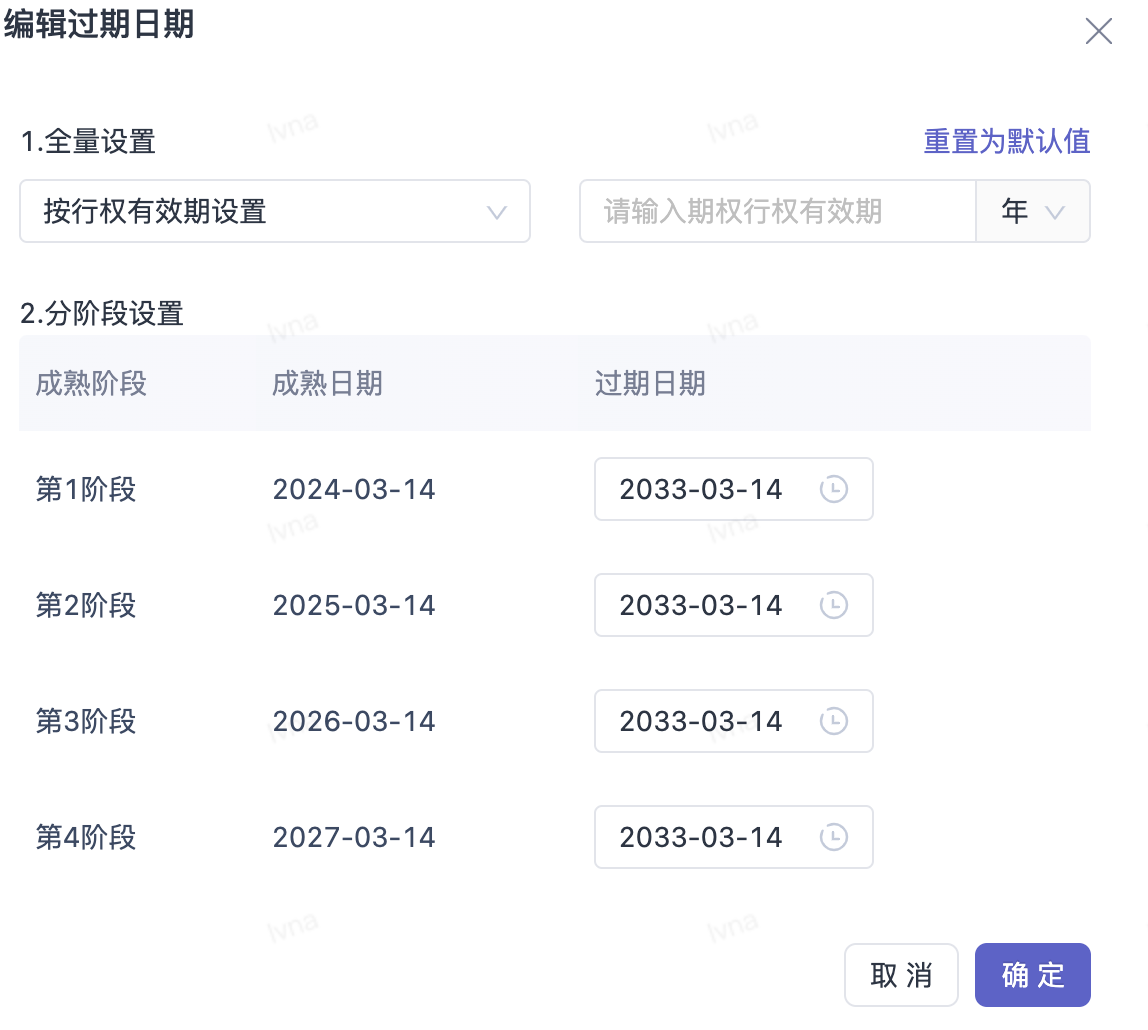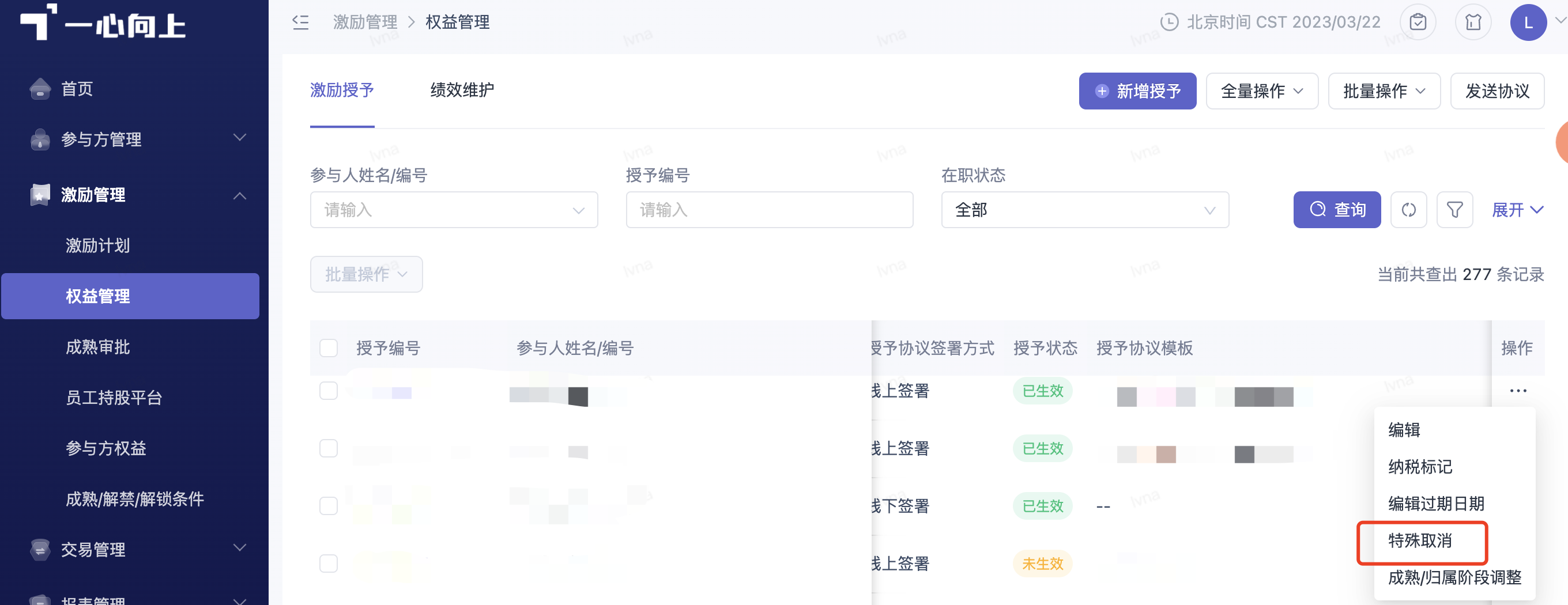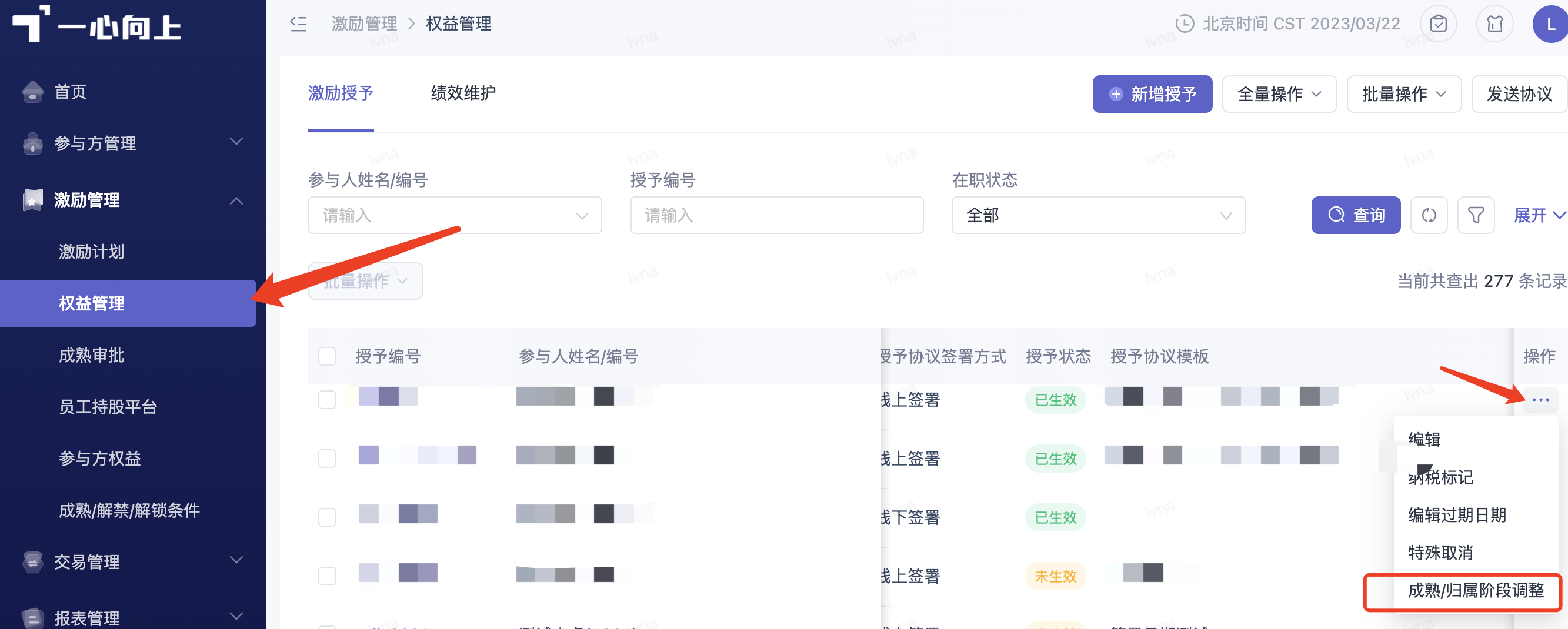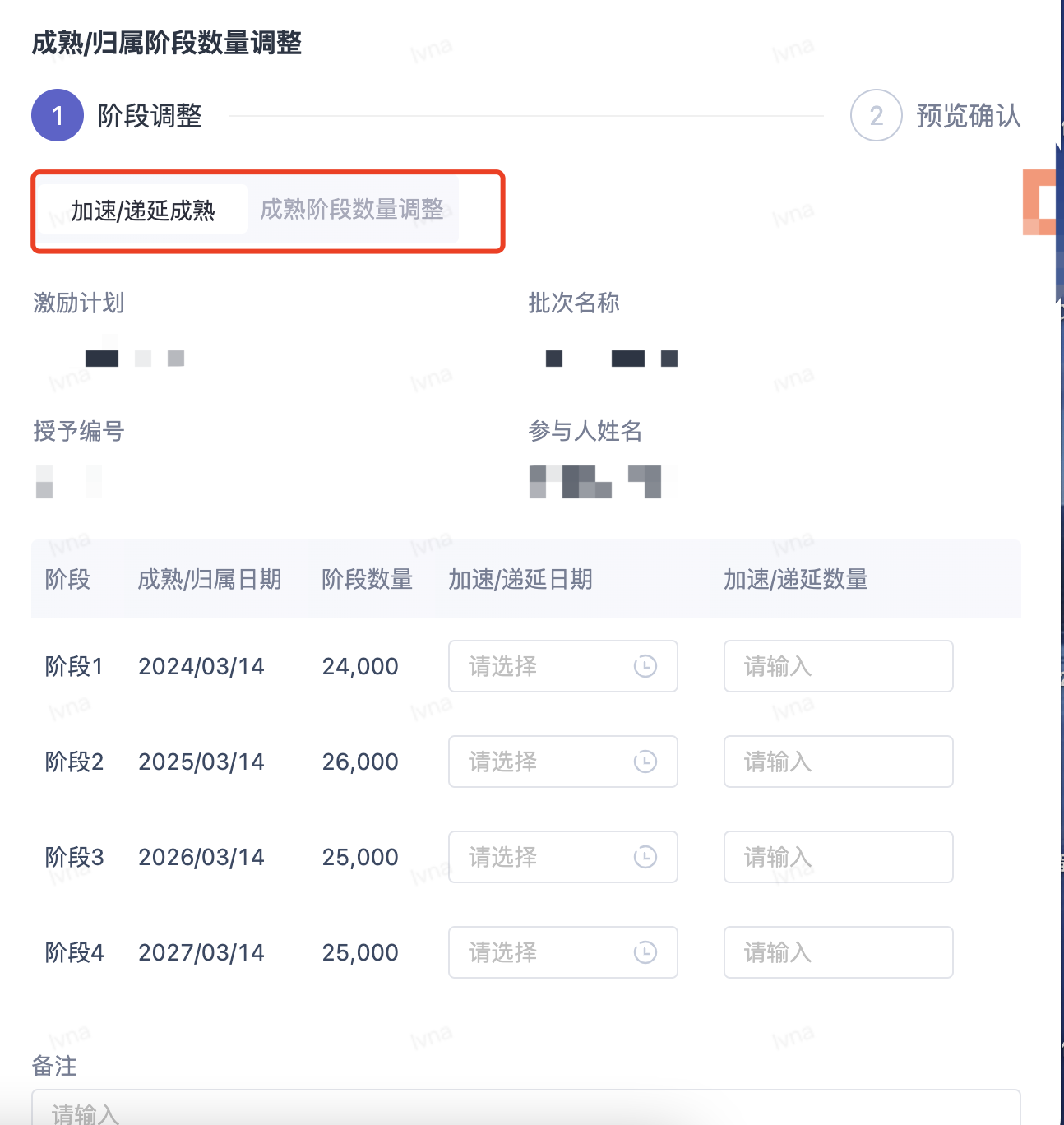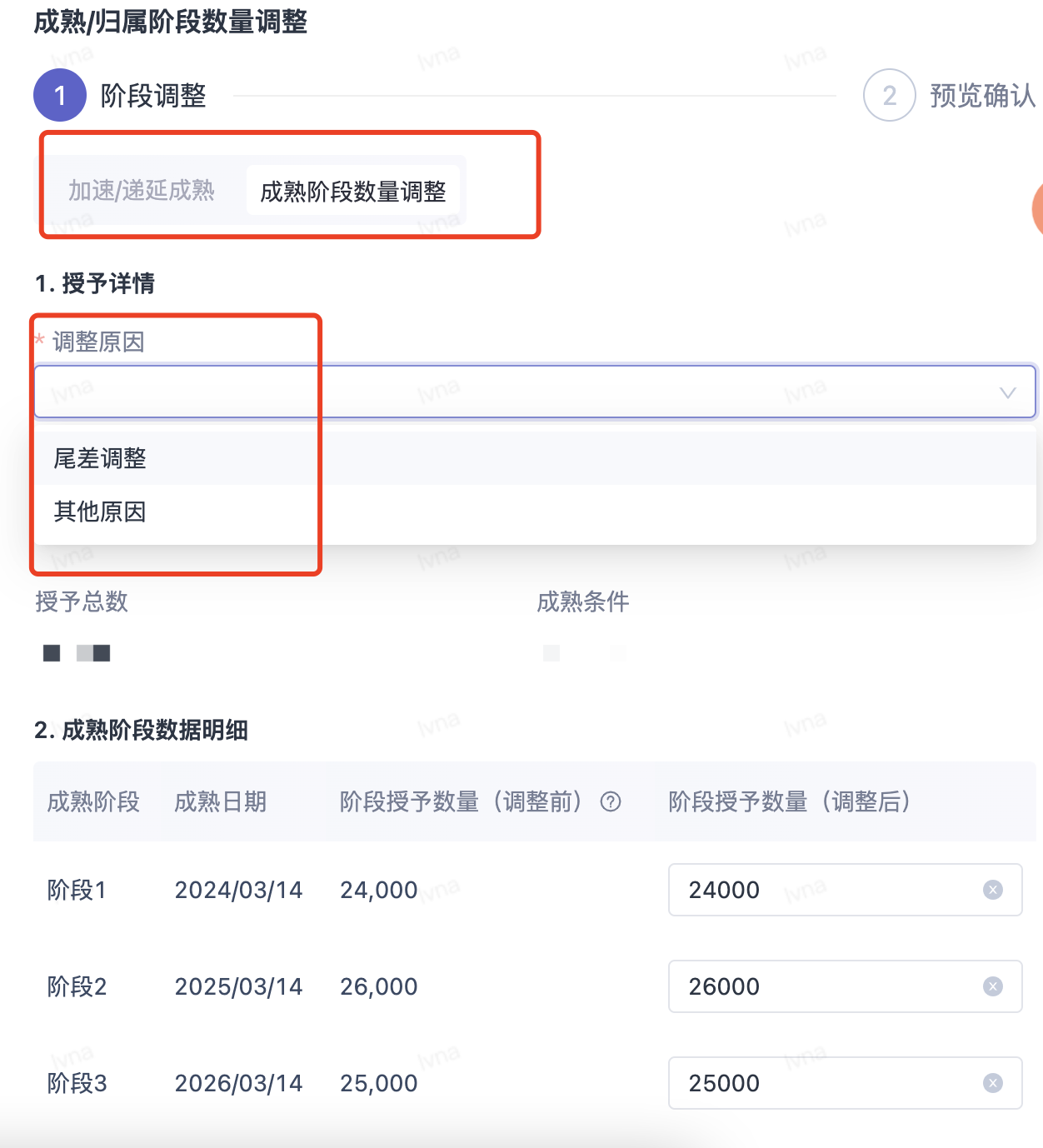新增授予
单个新增授予
选择「激励管理」>「权益管理」>「新增授予」>「单个授予」
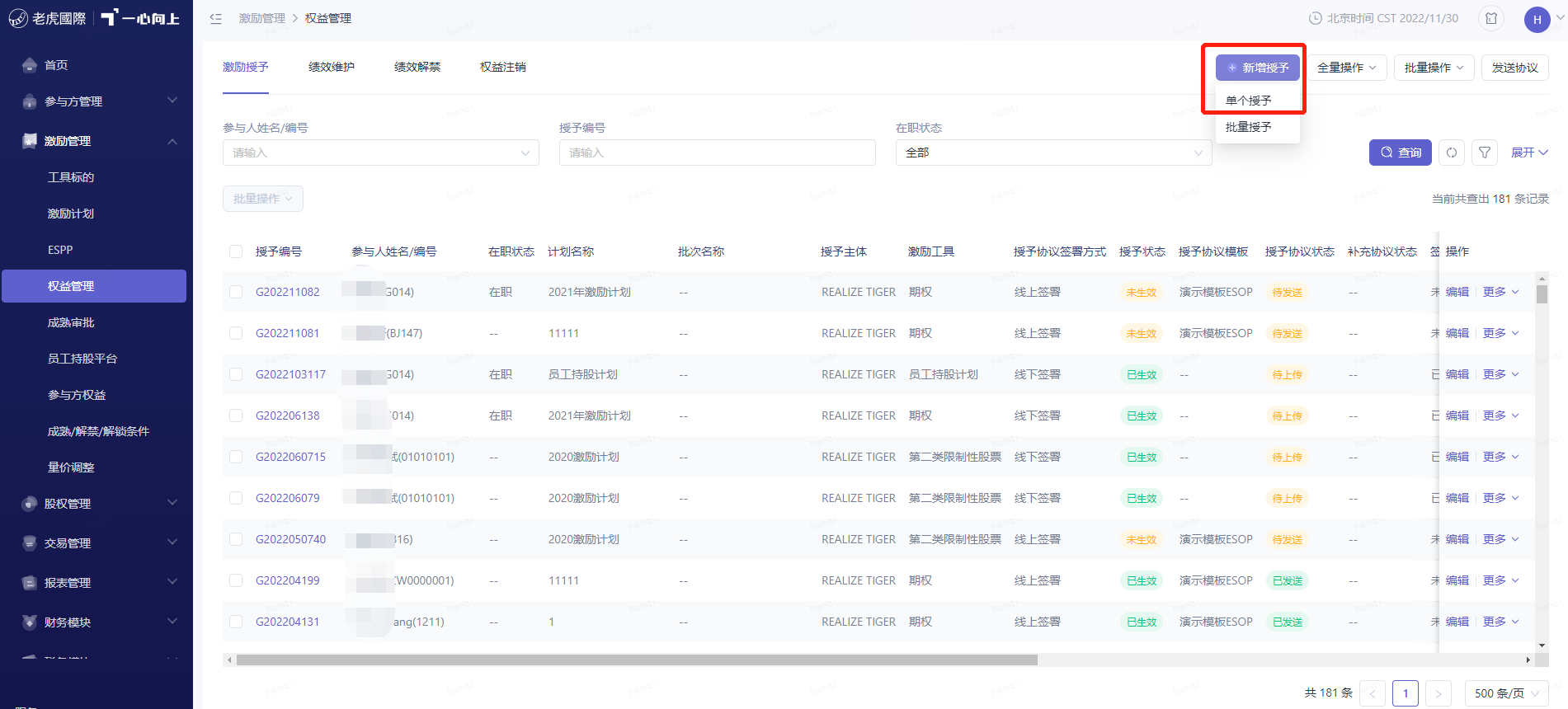
在授予编辑页面填写授予信息,根据计划安排选择相应的激励工具
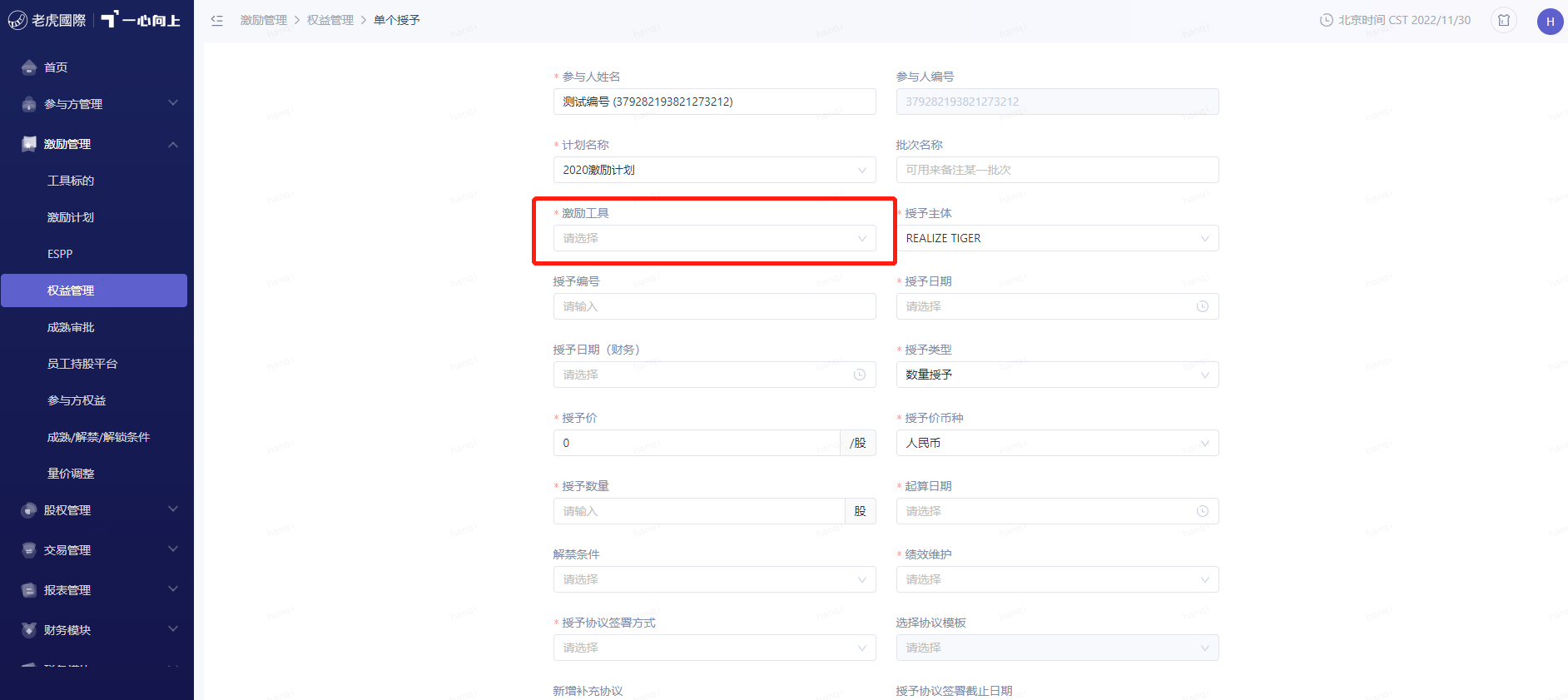
在授予编辑页面填写授予信息,根据授予协议签署方式选择"线下授予"or"线上授予",如果是"线上授予",则需要选择对应的协议模板
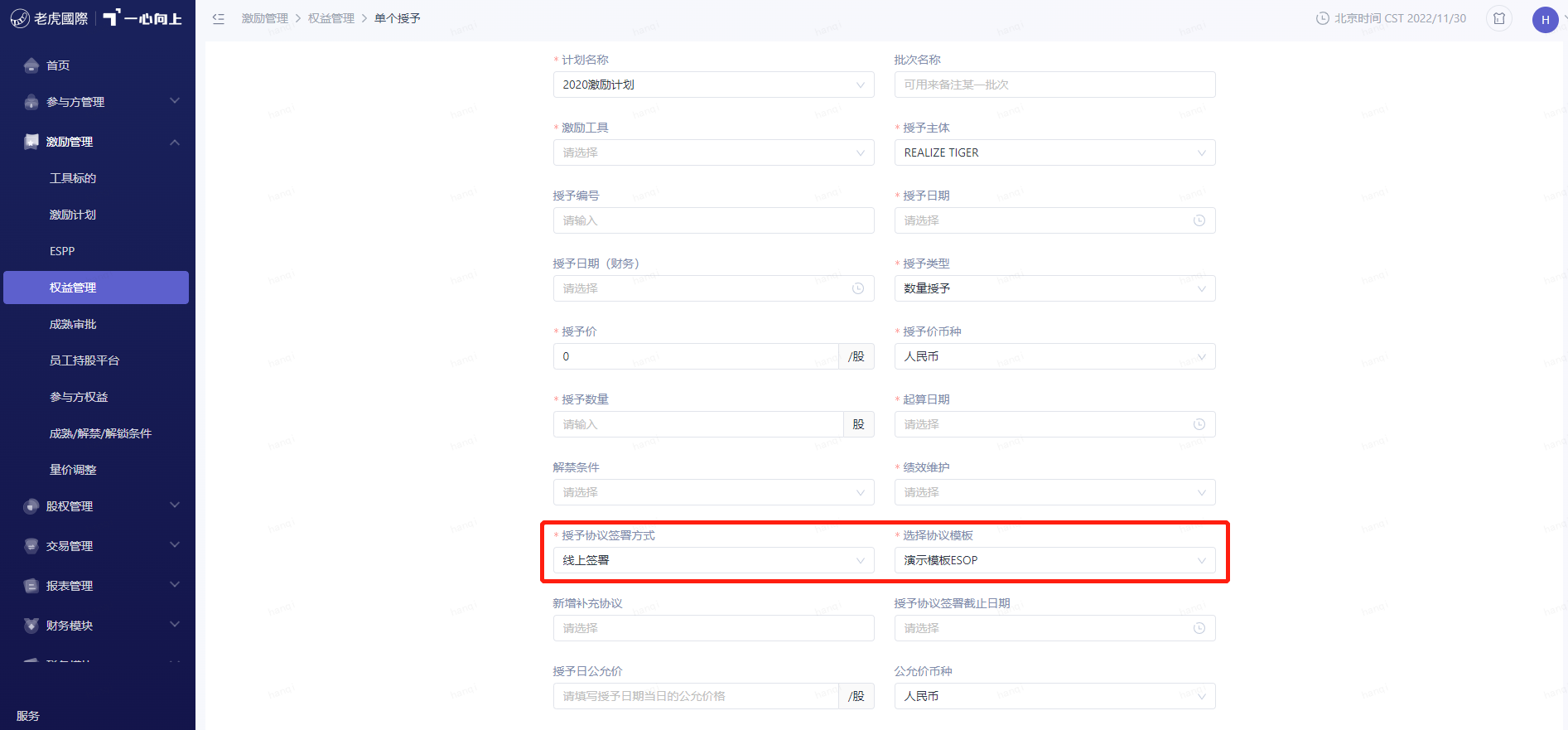
批量新增授予
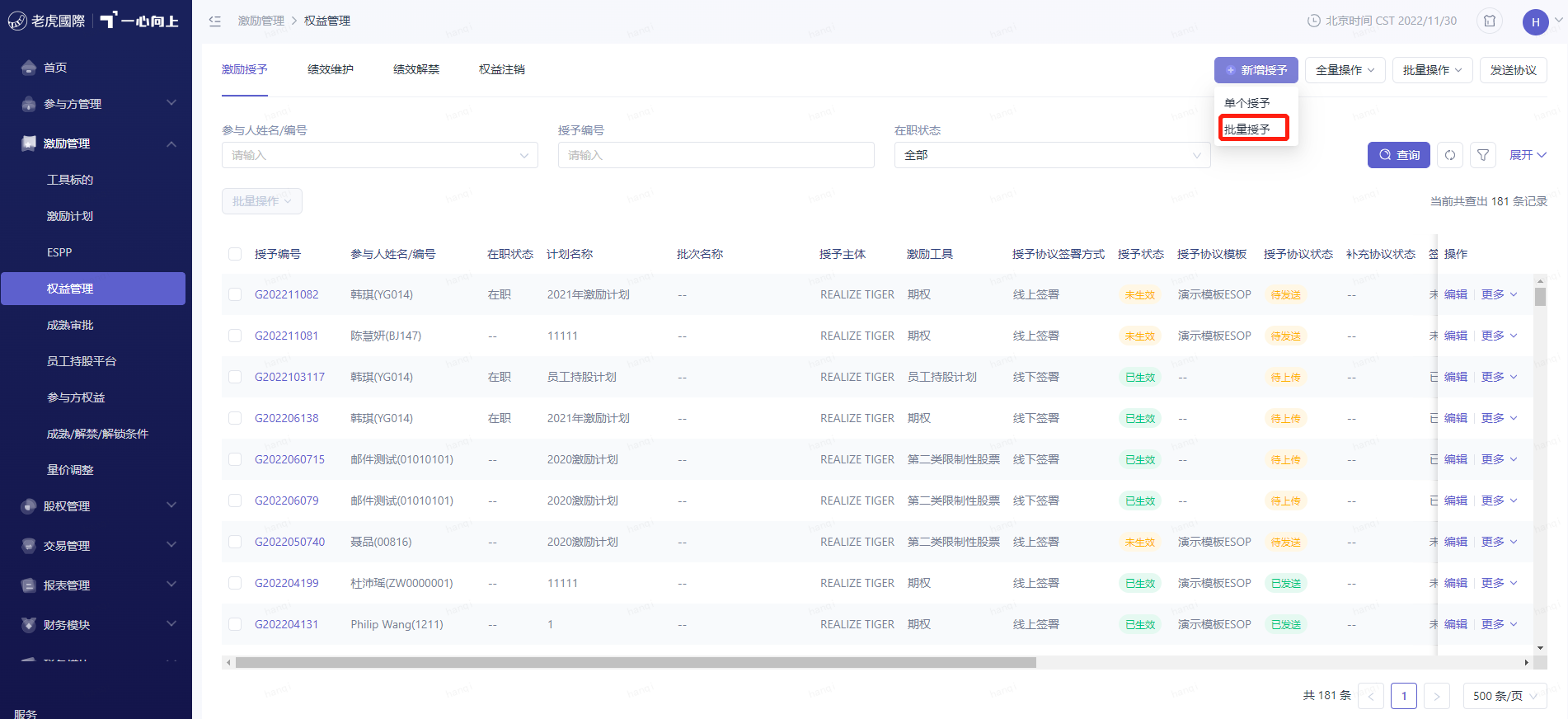
根据授予协议签署方式选择「线下签署」/「线上签署」,如果是「线上签署」,则需要选择对应的协议模板,下载模板,根据实际情况填写后上传
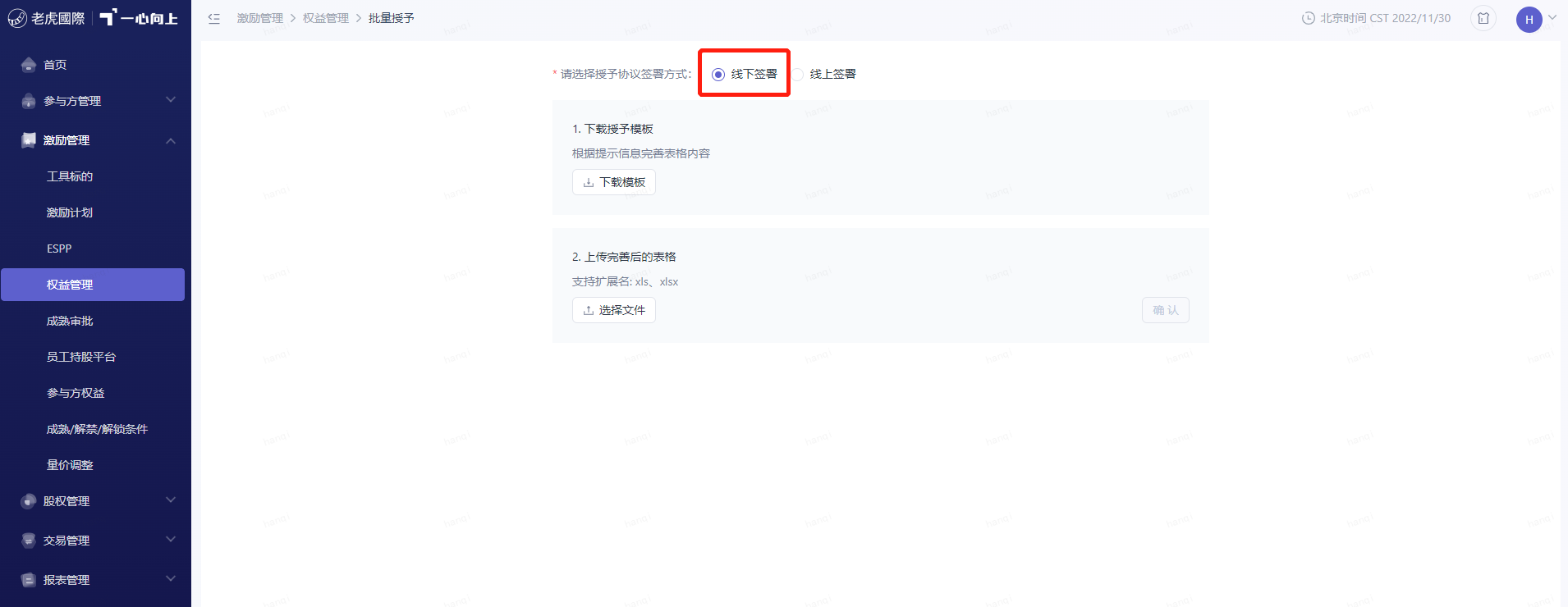
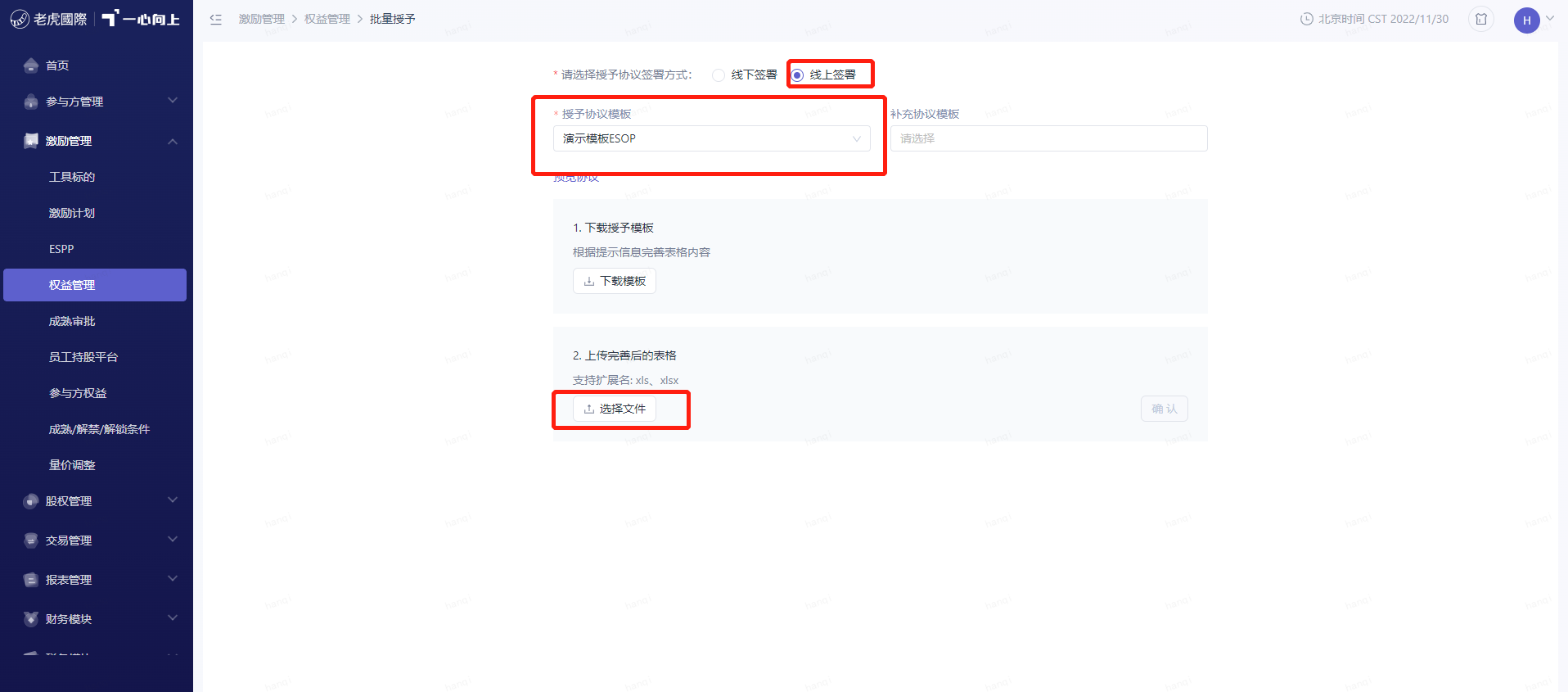

标*为必填字段,需全部填写后才能上传
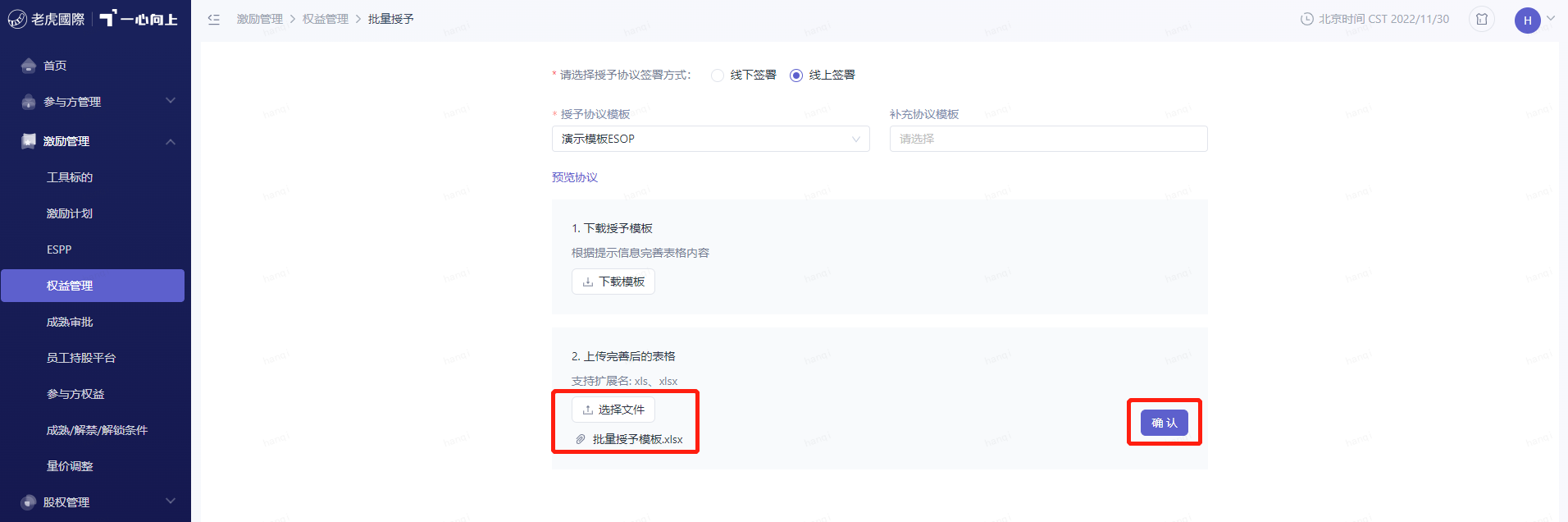
注意事项📢
添加授予后为草稿状态,可编辑除激励计划外的其他字段
已生效:可对批次名称、协议文件签署截止日期、授予日期、成本中心、授予备注进行编辑修改
导出编辑只能针对导出的数据进行编辑,不能删除某一条或者新增某一条授予
批量授予情况下如上传表格包含错误数据,则系统会返回错误文档,需根据错误文档提示修改后重新上传
授予生效、删除
上传成功后,授予的状态为未生效;未生效的授予管理员可以进行修改、删除 ;删除后授予记录不留痕
单笔授予生效
选择「激励管理」>「权益管理」>「操作」>「授予生效」
批量授予生效
选择「激励管理」>「权益管理」>「批量操作」>「授予生效」
如果是线下签署,可以在生效授予的同时编辑协议已签署
选择「激励管理」>「权益管理」>「批量操作」>「批量查询」>「下载模板」
填写内容并上传,随后放宽页面加载量,左侧勾选全部,再批量操作
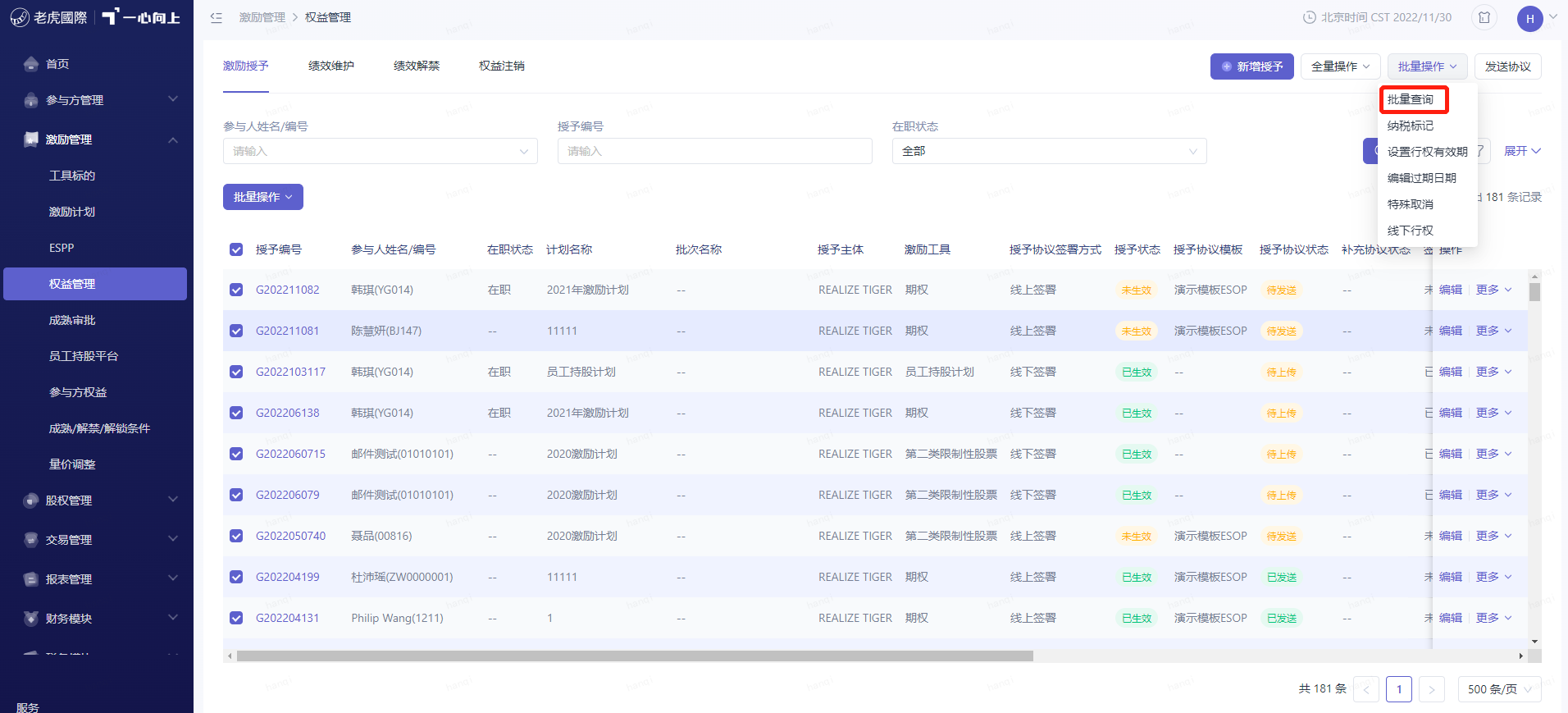
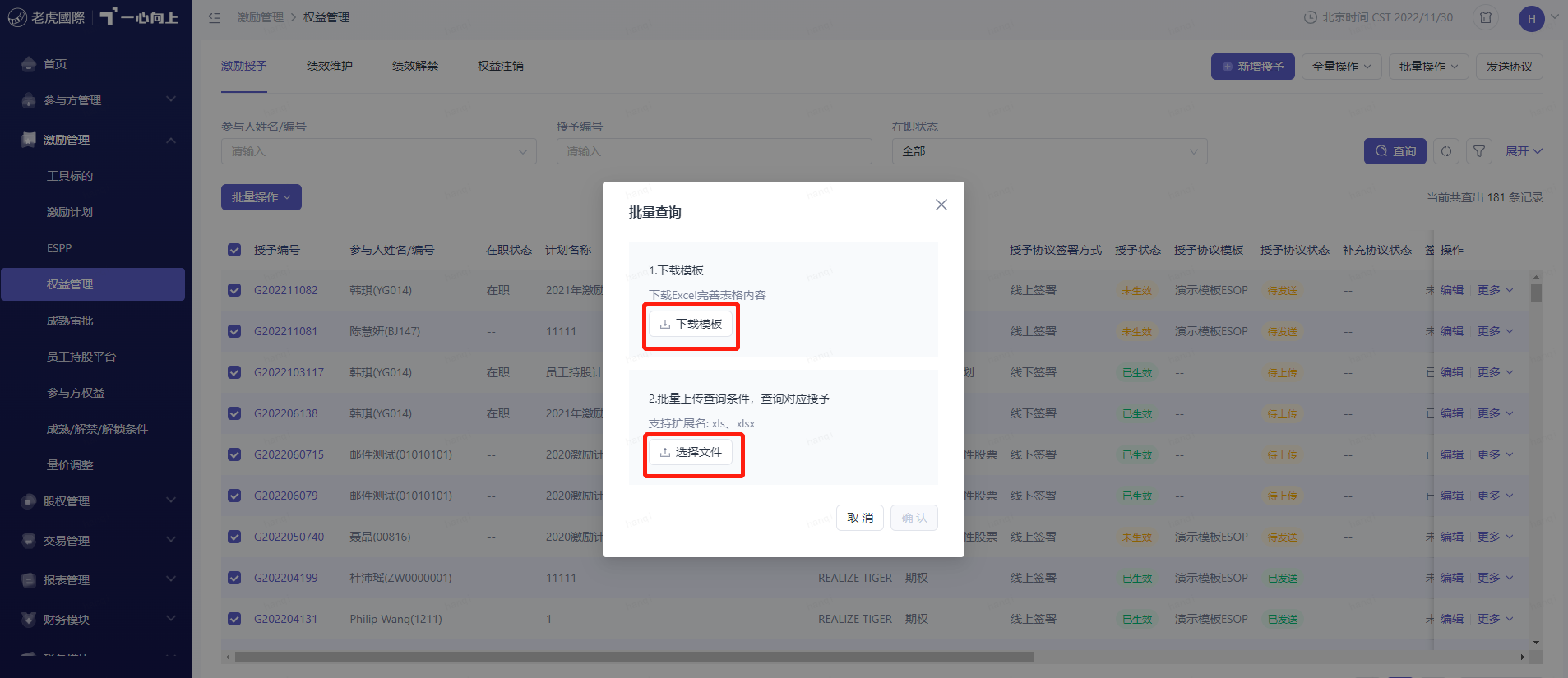
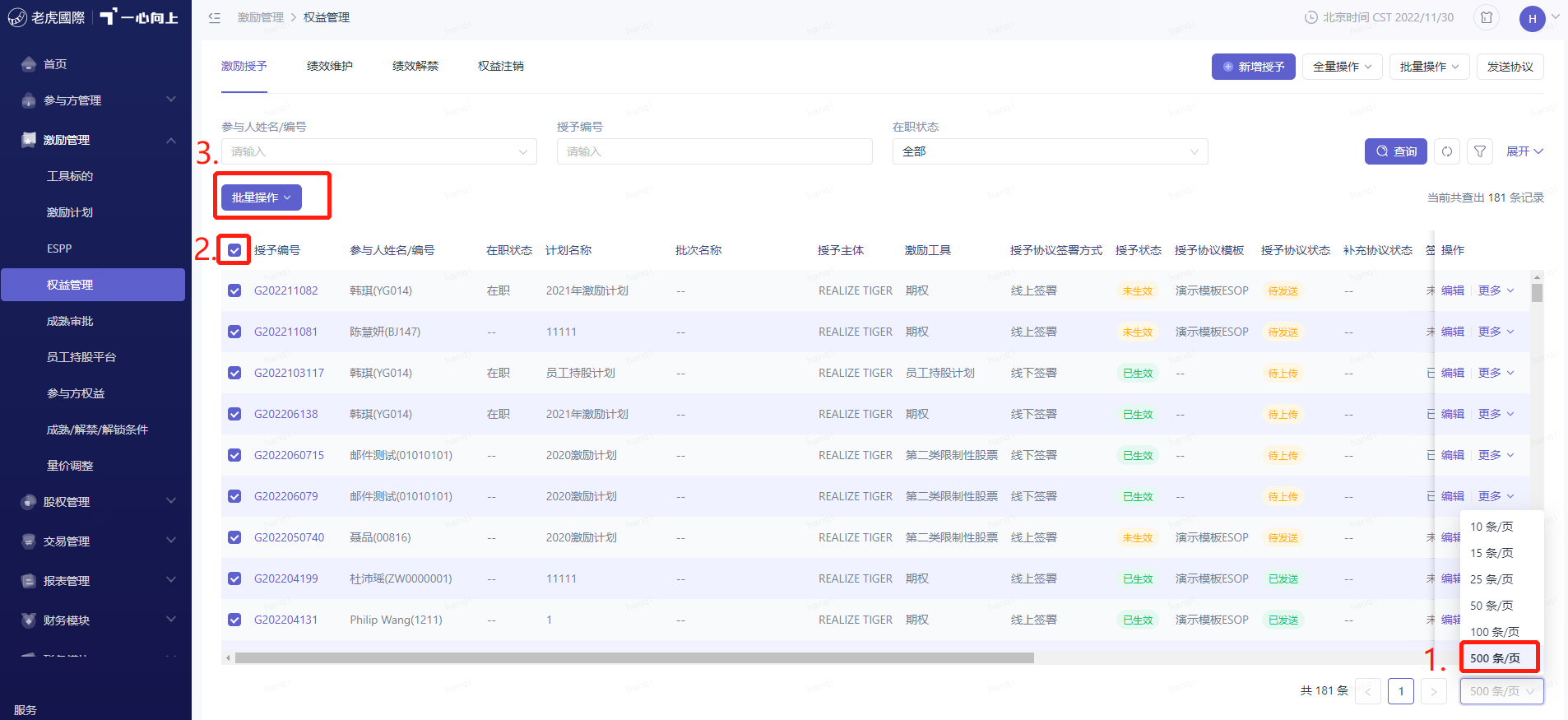
线上签署授予协议发送
发送协议
选择「激励管理」>「权益管理」>「发送协议」
选择需要生成的协议模板、授予,点击查询,即可在右侧预览协议模板;确认模板无误后,点击生成协议
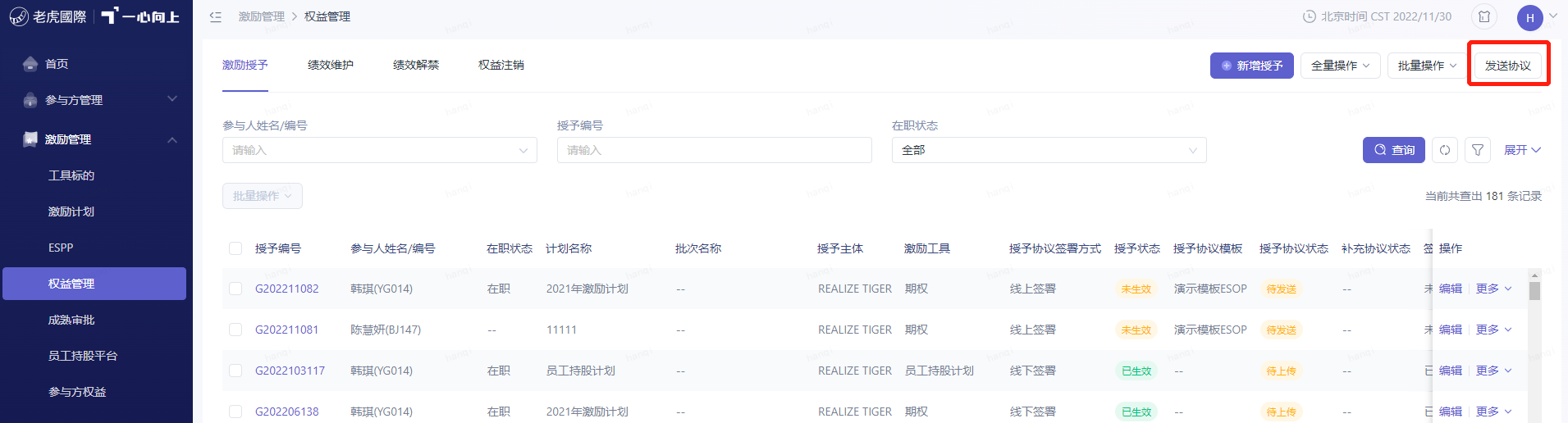
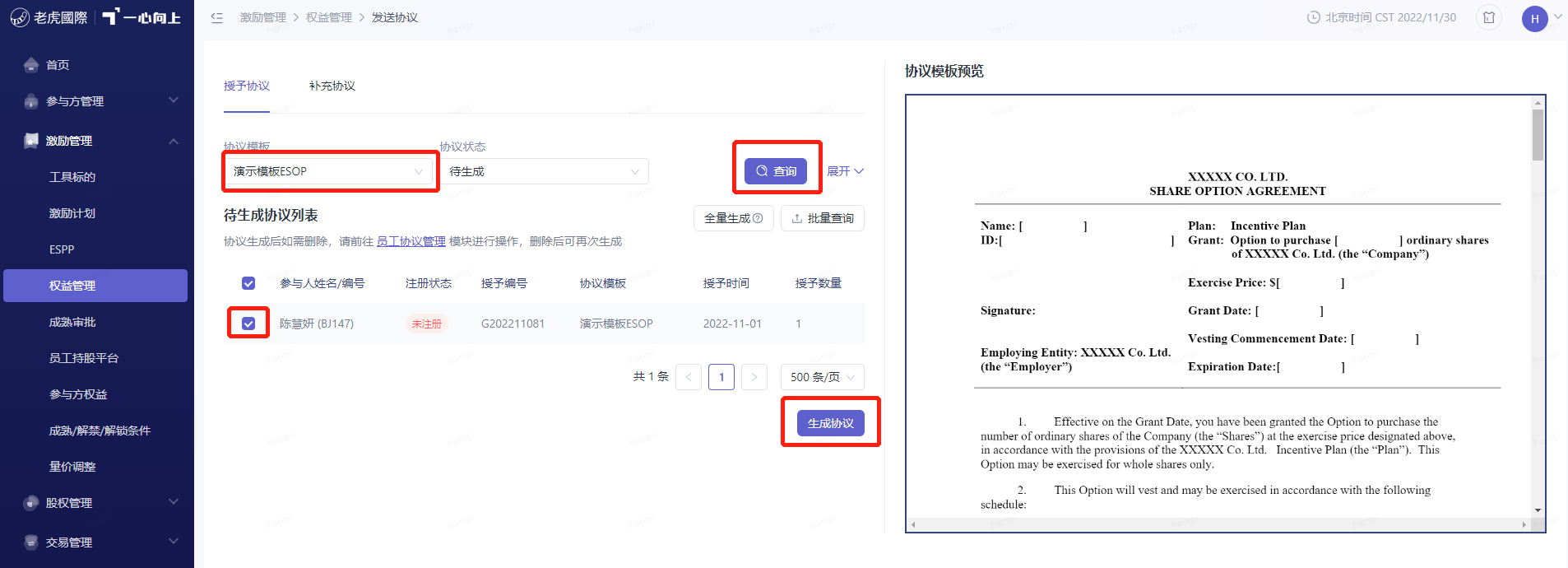
若协议内容不完善,可以通过"在线填写"和"EXCEL导入"两种方式完善协议内容(*需要完善的协议内容要客户确认)
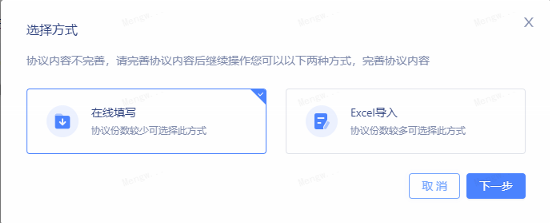
若协议内容已全部关联了系统字段,无需再录入协议信息,将直接生成协议
发送协议
协议生成后,在同一页面选择「待发送」,点击"查询";勾选希望发送的授予协议后,在下方点击发送协议
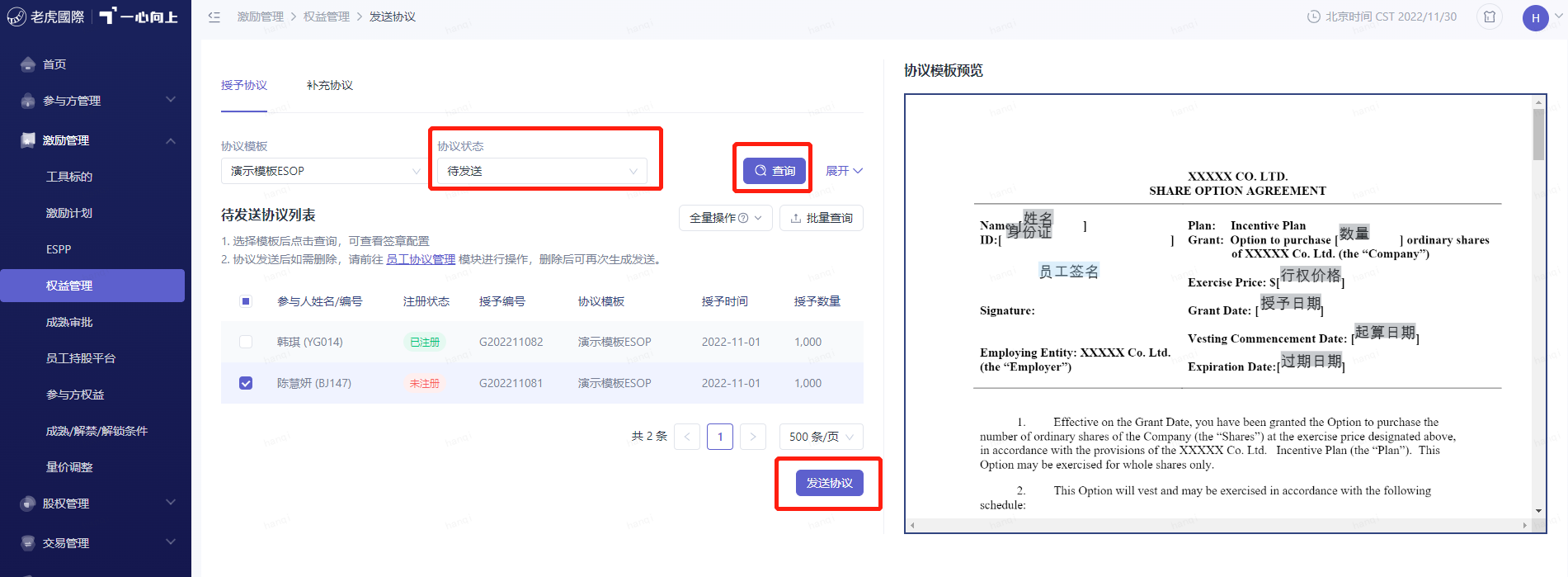
至此线上签署流程配置完成;待参与人签署完毕后,协议状态将显示为「已签署」
上传-线下签署授予协议文件
线下授予生效后,如果员工已签署完毕协议,也可选择上传线下协议
选择「激励管理」>「权益管理」>「授予操作」>「标记线下协议已签署」
点击上传文件,线下签署协议以授予编号命名,打成.zip压缩包上传
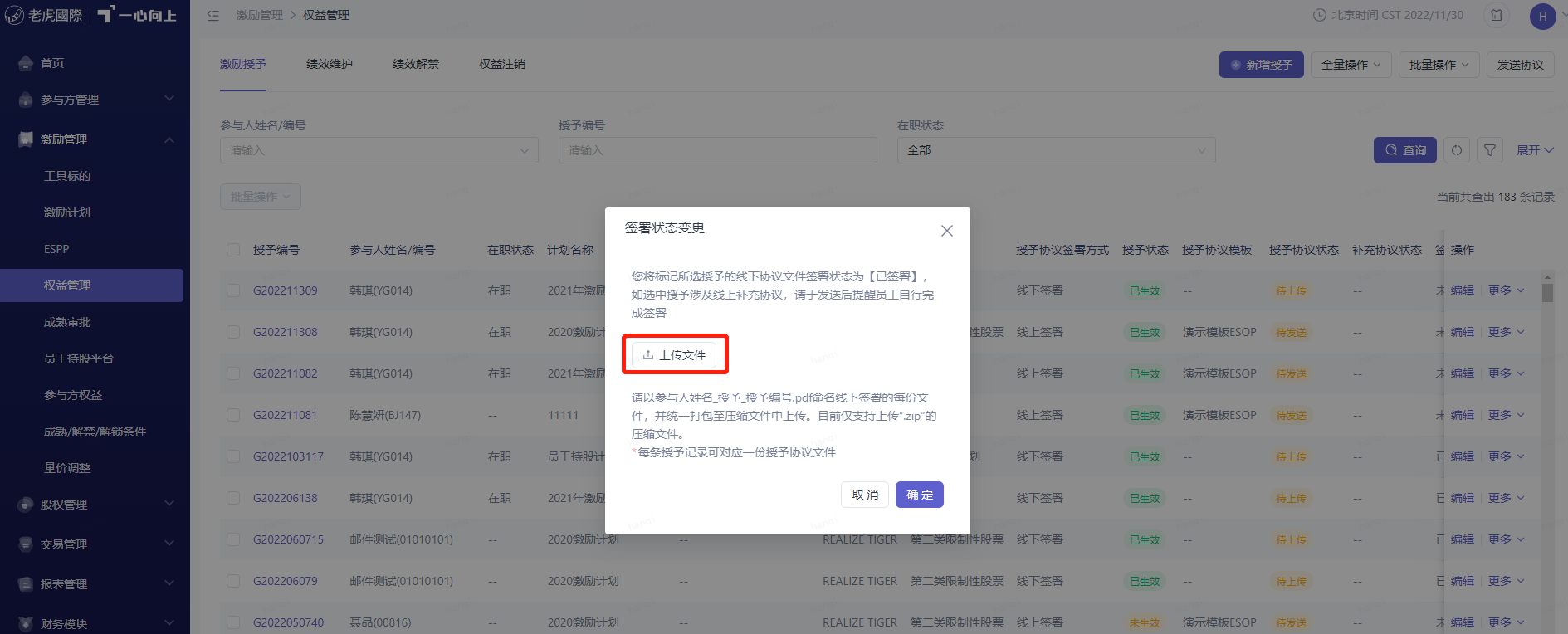
编辑过期日期
选择「激励管理」>「权益管理」>「激励授予」>「操作」>「编辑过期日期」
可按照成熟阶段维度修改期权授予过期日期
特殊取消
选择「激励管理」>「权益管理」>「激励授予」>「操作」>「特殊取消」
可按照成熟阶段维度操作特殊取消,一旦取消后不可恢复
成熟/归属阶段调整
选择「激励管理」>「权益管理」>「激励授予」>「操作」>「成熟/归属阶段调整」
可按照成熟阶段维度操作加速/递延成熟
可自主调整各阶段成熟数量,需保证所有成熟阶段之和等于授予数量